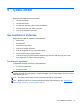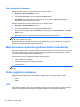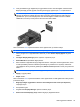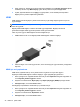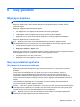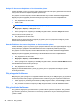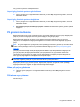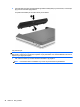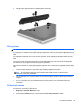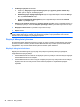HP Notebook User's Guide - Linux
▲ VGA görüntüleme aygıtı bağlamak için aygıt kablosunu harici monitör bağlantı noktasına takın.
Bilgisayara bağlı görüntü aygıtları arasında görüntü geçişi yapmak için fn+f4 tuşlarına basın.
NOT: fn+f4 tuşlarına basmak ayarlar arasında geçiş yapmayı sağlar. Bir dizüstü paneli, dizüstü
paneli ile kombinasyon halinde bir harici ekran veya harici monitörlerden biri arasında geçiş
yapabilirsiniz. Ayrıca, hem DisplayPort'a hem de VGA bağlantı noktalarına harici monitörler
takabilirsiniz, ancak aynı anda yalnızca bir harici ekran etkin olabilir.
Harici monitörünüz fn+f4 tuşlarına bastıktan sonra algılanmazsa, şu adımları izleyin:
NOT: Bir AMD kartınız varsa, sonraki bölümdeki yönergeleri izleyin.
1. Görev çubuğunun en sağındaki bildirim alanında yer alan Gnome Display Applet simgesini
tıklatın.
2. Configure Display Settings'i (Ekran Ayarlarını Yapılandır) seçin.
3. Detect Monitors'ü (Monitörleri Algıla) tıklatın.
4. Ekran düzeninin sağındaki On (Açık) düğmesini tıklatın. Varsayılan monitör algılanmazsa, harici
monitör spesifikasyonlarınızı kullanarak çözünürlüğü ve yenileme hızını ayarlayın. Dilerseniz
yönü değiştirin. Ekran yansıtma gerektiriyorsa, Mirror Screens (Ekranları Yansıt) onay kutusunu
tıklatın.
NOT: Harici monitörü yatay moduna değiştirmek için Default'u (Varsayılan) seçin.
5. Apply'yı (Uygula) tıklatın.
6. Kapat'ı tıklatın.
Harici monitörünüz fn+f4 tuşlarına basıldıktan sonra algılanmazsa ve AMD grafik kartı kullanıyorsanız
şu adımları izleyin:
1. Bilgisayar >Diğer Uygulamalar > Sistem > ATI Catalyst Control Center (as Superuser)
seçeneğini seçin.
2. Kök parolanızı girin.
3. Sağ bölmeden Display Manager'ı (Ekran Yöneticisi) seçin.
4. Detect connected displays (Bağlı ekranları algılayın) düğmesini tıklatın.
Video aygıtlarını
kullanma 33